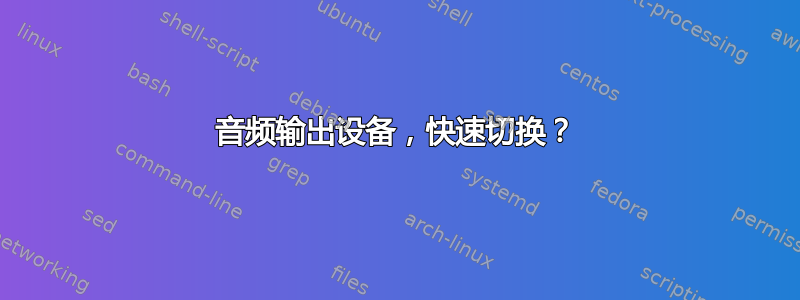
根据情况,我使用扬声器或耳机输出音频。由于我的耳机是 USB 耳机,因此它可以作为自己的音频设备。
目前,我通过单击右上角托盘中的扬声器图标来在音频输出设备之间切换,在那里我选择声音设置,转到输出选项卡并选择我想要的设备。
我想知道是否有更简单/更快捷的方法来切换我的 USB 耳机?也许是专用的托盘图标、按键映射等?
我正在运行 Ubuntu 10.04,带有默认的 Gnome 桌面。
答案1
为了从命令行更改默认音频输出设备,您可以使用pacmdPulse Audio 命令行实用程序。
今天我发现需要做类似的事情,想要在耳机和扬声器之间切换,两者都插入单独的声卡。这是我为此编写的 shell 脚本:
#!/usr/bin/env bash
sinks=($(pacmd list-sinks | grep index | \
awk '{ if ($1 == "*") print "1",$3; else print "0",$2 }'))
inputs=($(pacmd list-sink-inputs | grep index | awk '{print $2}'))
[[ ${sinks[0]} = 0 ]] && swap=${sinks[1]} || swap=${sinks[3]}
pacmd set-default-sink $swap &> /dev/null
for i in ${inputs[*]}; do pacmd move-sink-input $i $swap &> /dev/null; done
笔记:
- 这将在实用程序列出的前两个音频输出设备之间进行切换
pacmd。如果您有两个以上的音频设备并且想要切换到另一个,则需要用一些条件替换第 7 行的逻辑。 - 仅交换默认接收设备不会对当前正在运行的应用程序产生任何影响 - 它们将继续输出到上一个设备。此脚本还会移动所有现有输入的接收目的地。即,如果您在一台设备上播放音乐时运行此脚本,它将立即切换到另一台设备。如果您希望现有应用程序继续在上一台设备上运行,请注释掉最后一行(如果您愿意,也可以注释掉第 5 行)。
答案2
好吧,你可以安装pavucontrol,它会在第一个选项卡上显示带有声音设备选择的应用程序,这会为你节省一些精力。但我认为你真正想要的是将你的 USB 耳机标记为默认设备,这样每次你插入它时,所有声音都会重定向到它,当你拔出它时 - 它会回到扬声器。真的毫不费力。
答案3
当然,使用 Applet 切换设备也很好。但编写脚本的妙处在于它超级快。例如,我将我的脚本放在键盘快捷键 alt+s 上。因此,当我想从耳机切换到扬声器时,我只需按 alt+s。
无论如何。安德鲁说:
如果您有两个以上的音频设备并想要切换到另一个,则需要用一些条件替换第 7 行的逻辑。
这就是我所做的。我分享它,以防有人遇到麻烦:
#!/usr/bin/env bash
#sinks=($(pacmd list-sinks | grep index | \
# awk '{ if ($1 == "*") print "1",$3; else print "0",$2 }'))
sinks=($(pacmd list-sinks | grep index | \
awk '{ if ($1 == "*") print "1"; else print "0" }'))
inputs=($(pacmd list-sink-inputs | grep index | awk '{print $2}'))
#find active sink
active=0
for i in ${sinks[*]}
do
if [ $i -eq 0 ]
then active=$((active+1))
else break
fi
done
#switch to next sink
swap=$(((active+1)%${#sinks[@]}))
pacmd set-default-sink $swap &> /dev/null
for i in ${inputs[*]}; do pacmd move-sink-input $i $swap &> /dev/null; done
我所做的不同之处在于 a) 在 for 循环中找到活动接收器。然后 b) 通过将索引增加 1 切换到下一个接收器。然后我将结果取接收器数量的模数。这确保了例如当有 3 个接收器时,(2+1)%3=0。因此,我们将从接收器索引 2 切换到接收器索引 0。
通过这种方式,开关允许通过可用的水槽向上移动。
答案4
要循环浏览声音设备列表,请使用以下脚本:
#!/bin/bash
declare -i sinks=(`pacmd list-sinks | sed -n -e 's/\**[[:space:]]index:[[:space:]]\([[:digit:]]\)/\1/p'`)
declare -i sinks_count=${#sinks[*]}
declare -i active_sink_index=`pacmd list-sinks | sed -n -e 's/\*[[:space:]]index:[[:space:]]\([[:digit:]]\)/\1/p'`
declare -i next_sink_index=${sinks[0]}
#find the next sink (not always the next index number)
declare -i ord=0
while [ $ord -lt $sinks_count ];
do
echo ${sinks[$ord]}
if [ ${sinks[$ord]} -gt $active_sink_index ] ; then
next_sink_index=${sinks[$ord]}
break
fi
let ord++
done
#change the default sink
pacmd "set-default-sink ${next_sink_index}"
#move all inputs to the new sink
for app in $(pacmd list-sink-inputs | sed -n -e 's/index:[[:space:]]\([[:digit:]]\)/\1/p');
do
pacmd "move-sink-input $app $next_sink_index"
done
#display notification
declare -i ndx=0
pacmd list-sinks | sed -n -e 's/device.description[[:space:]]=[[:space:]]"\(.*\)"/\1/p' | while read line;
do
if [ $(( $ord % $sinks_count )) -eq $ndx ] ; then
notify-send -i notification-audio-volume-high --hint=string:x-canonical-private- synchronous: "Sound output switched to" "$line"
exit
fi
let ndx++
done;
所有功劳都归于 tsvetanUbuntu 论坛。


